Неабходнасць сістэмнай працы павялічвае выкарыстанне стварэння ўсё большай колькасці папак.Як мы бачым, Windows сама стварае архіў з кожнымі дадзенымі адпаведна.У паўсядзённым жыцці сустракаецца шмат памылак, звязаных з зручнасцю выкарыстання вокнаў.Адным з частых пытанняў, якія задаюць людзі, з'яўляецца "Як прымусова выдаліць файл?"
Што ж, ёсць шмат файлаў, якія нельга проста выдаліць звычайнымі метадамі.Каб выдаліць такія файлы, вам трэба зрабіць пэўныя дзеянні.
У гэтым артыкуле разглядаюцца метады таго, як прымусова выдаліць файл або тэчку ў Windows.
Чаму некаторыя файлы і папкі нельга выдаліць?
Як мы ўсе ведаем, Windows сама па сабе ўяўляе сабой набор каманд.Такім чынам, часам бывае цяжка выкарыстоўваць некалькі каманд з Windows.Вось чаму ёсць некаторыя памылкі, якія кажуць нам, што абодва файла часова выкарыстоўваюцца ў Windows.Некаторыя распаўсюджаныя памылкі выкліканыя: немагчымасцю выдаліць файл з-за таго, што файл выкарыстоўваецца, адкрыццё файла ў іншай праграме;Файлы з доўгімі імёнамі нельга выдаляць, і файлы таксама патрабуюць дазволаў.Гэтыя памылкі таксама выкліканыя дрэннай працай Windows.
Некаторыя карыстальнікі паведамлялі, што яны сутыкнуліся з гэтымі памылкамі пры выкарыстанні антывіруснага праграмнага забеспячэння.Памылка, выкліканая выкарыстаннем антывіруснага праграмнага забеспячэння, можа заключацца ў тым, што вірус або траян атакаваў файл, знішчаючы дадзеныя, якія ён захоўвае, а таксама не дазваляючы нам выдаліць файл.Гэтая праблема звычайна сустракаецца, паколькі выкарыстанне антывіруснага праграмнага забеспячэння фіксуе месцазнаходжанне файла, таму мы не можам выдаліць файл, пакуль ён не можа быць нейтралізаваны антывірусным праграмным забеспячэннем.Пасля завяршэння гэтага працэсу мы можам прымусова выдаліць файл.
Як прымусова выдаліць файл
Як мы бачым, Windows стварае прычыну супраціўлення.Такім чынам, ёсць некалькі карысных саветаў і рэкамендацый для выдалення любых файлаў з абмежаваннем.Гэтыя метады вельмі простыя ў рэалізацыі.Паколькі вы можаце прымусова выдаліць файлы, паспрабаваўшы адзін або некалькі простых крокаў.
Выдаліце файл з дапамогай каманднага радка:
Гэта самы эфектыўны спосаб прымусовага выдалення файлаў.Таму мы рэкамендуем гэты метад, як быццам нічога не атрымліваецца, ён аказваецца самым эфектыўным метадам.Давайце пачнем з прымусовага выдалення файлаў з дапамогай каманднага радка.Выканайце некалькі простых крокаў, прыведзеных ніжэй.
步驟1:Адкрыйце камандны радок.(У Windows 7 вы можаце націснуць значок Windows, а затым камандны радок у дадзеным спісе. У Windows 8 перайдзіце на экран «Пуск» і націсніце «Усе праграмы», затым пракручвайце, пакуль не знойдзеце «Камандны радок». Выкарыстоўвайце «Выканаць» або знайдзіце інструменты, каб адкрыць камандны радок.)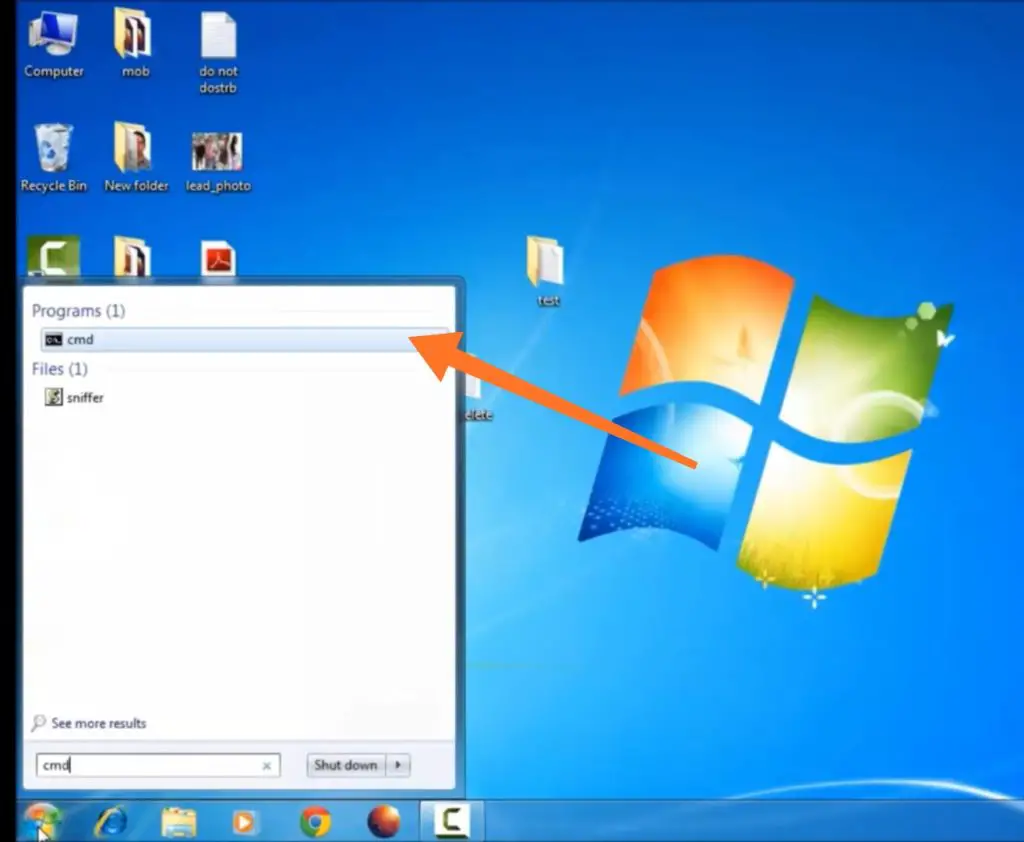
步驟2:увайсціДэль, тоеувайсціразмяшчэнне файла, напр.C:usersMyPCDesktopasdf.txt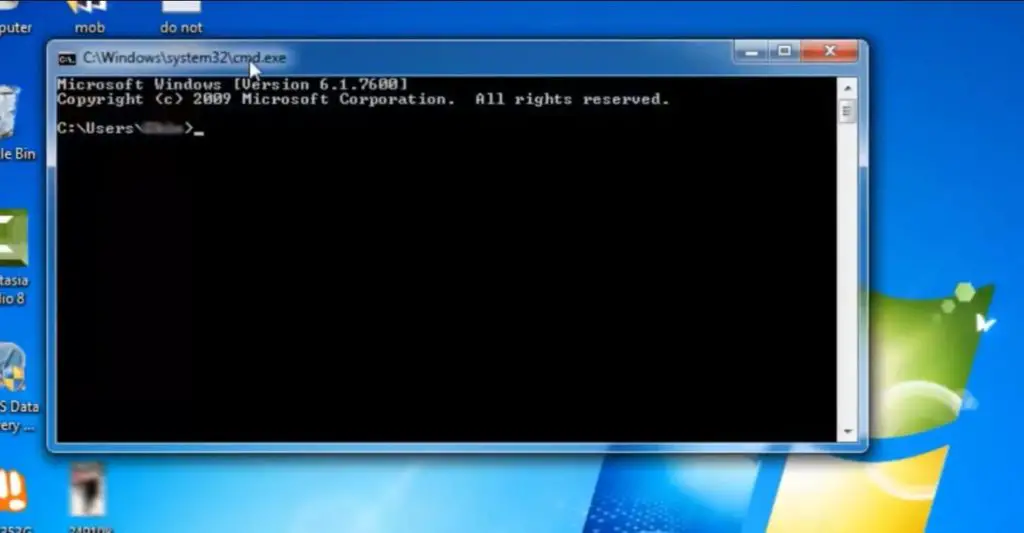
步驟3:Націсніце Enter.Вашы файлы павінны быць выдаленыя, майце на ўвазе, што гэта не захавае выдаленыя файлы ў кошыку.
步驟4:Калі ласка, увядзіце exit і камандны радок зачыніцца.
Запусціце кампутар у бяспечным рэжыме:
Перш чым пачаць выкарыстоўваць гэты метад, вы павінны ведаць пра бяспечны рэжым.Гэта рэжым аперацыйнай сістэмы, які дазваляе запускаць аперацыйную сістэму толькі з асноўнымі функцыямі.Такім чынам, ён таксама называецца рэжымам дыягностыкі, таму што ён дазваляе запускаць толькі некаторыя асноўныя праграмы.Ён шырока выкарыстоўваецца для выпраўлення памылак (калі такія маюцца) у АС.У выніку выканання гэтых асноўных крокаў прымусова выкарыстоўваць бяспечны рэжым для выдалення файлаў.
步驟1:Каб увайсці ў бяспечны рэжым аперацыйнай сістэмы, уключыце або перазагрузіце ПК.
步驟2:Калі ваш экран міргае ў першы раз, націсніце F8 адначасова.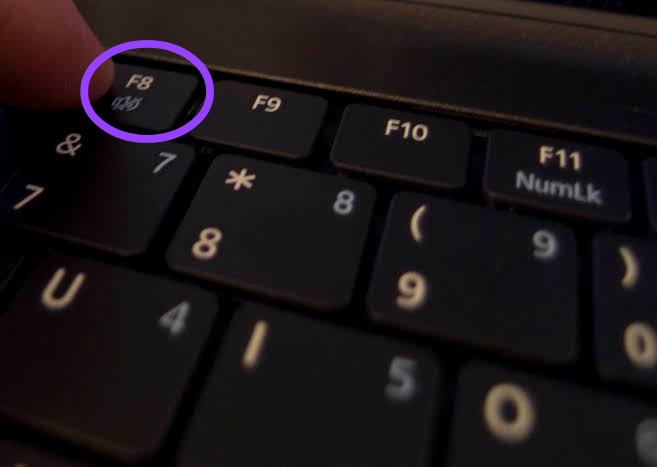
步驟3: Меню дадатковых параметраў загрузкіз'явіцца.Выберыце бяспечны рэжым і націсніце Enter.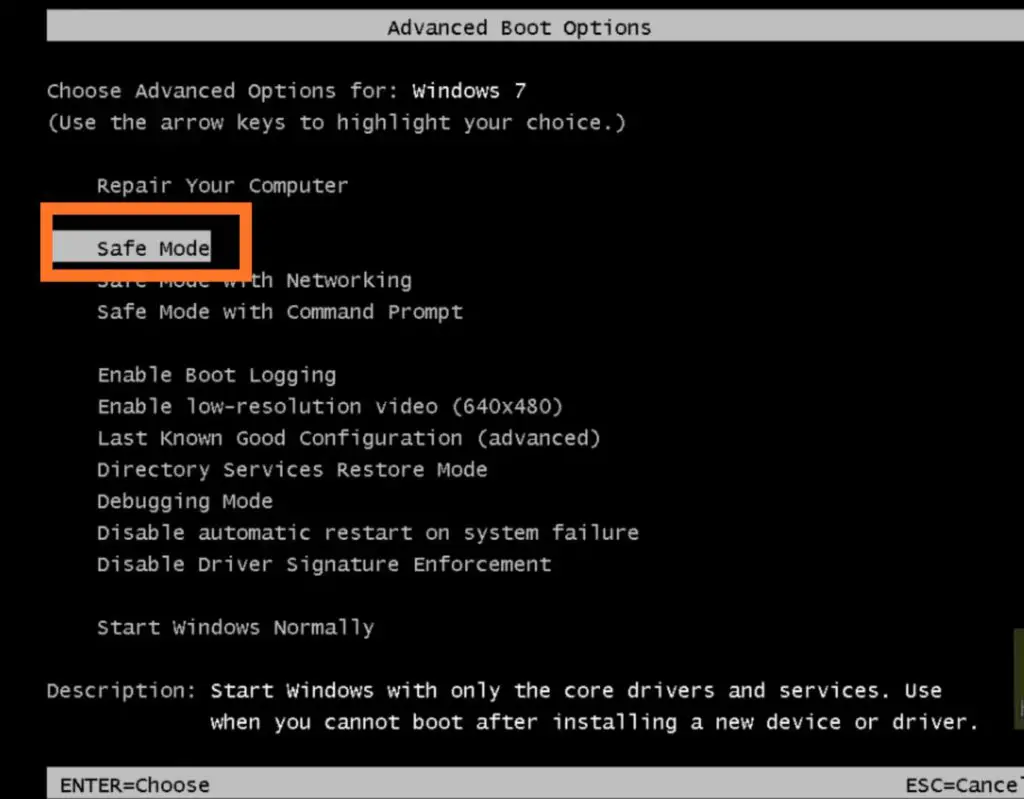
步驟4: Windows адкрыецца ў бяспечным рэжыме.Цяпер паспрабуйце выдаліць файл.Пасля таго, як ўся праца зроблена.Перазагрузіце кампутар.Зноў націсніце F8 і з'явіцца «Дадатковыя параметры загрузкі».Цяпер на гэты раз абярыце «Запуск Windows у звычайным рэжыме».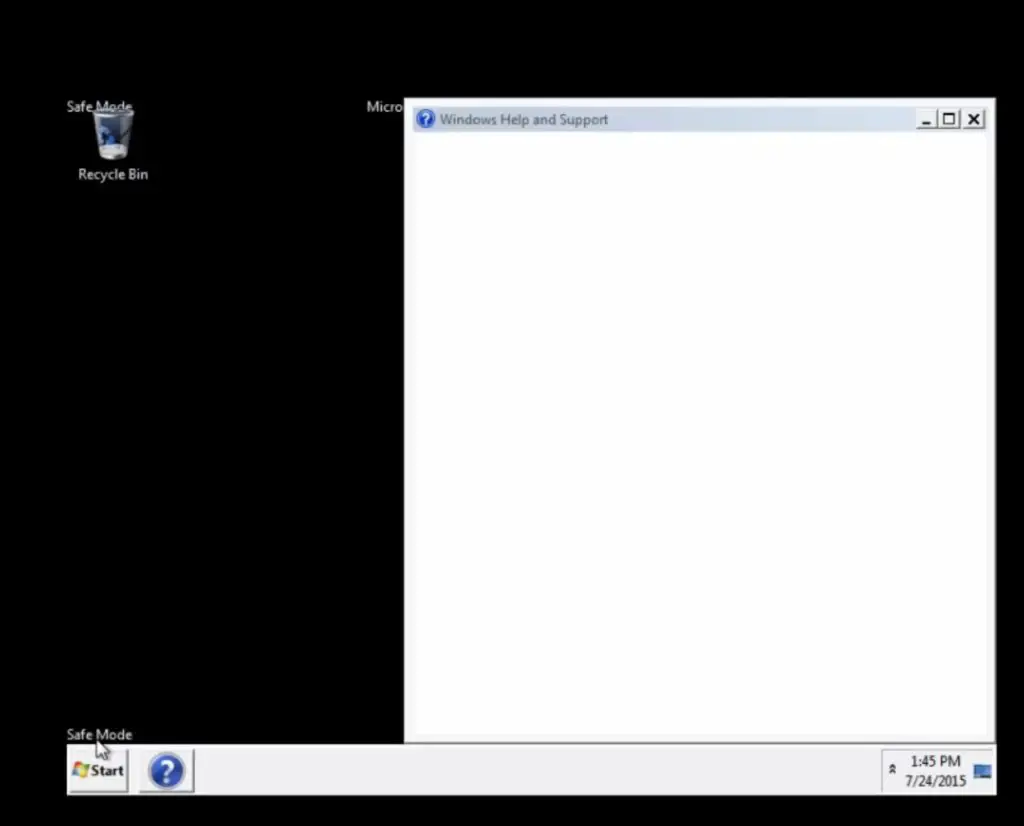
Змяніць права ўласнасці на файл:
Адна з прычын, па якой файл не можа быць выдалены, заключаецца ў тым, што мы не маем неабходных дазволаў.Такім чынам, мы можам атрымаць поўныя дазволы на файл, узяўшы права ўласнасці на файл.Выканайце простыя дзеянні ніжэй, каб атрымаць поўнае права ўласнасці на файл.
Крок 1:Пстрыкніце правай кнопкай мышы на файле, які вы хочаце атрымаць ліцэнзію.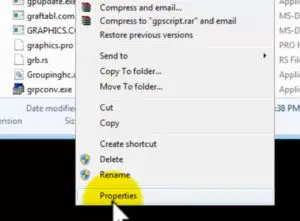
步驟2:На ўкладцы Бяспека абярыце опцыю Дадаткова.З'явіцца меню Advanced Security.
步驟3:Націсніце кнопку «Рэдагаваць».З'явіцца меню дазволаў.
步驟4:У дадзеным сцяжку пастаўце сцяжок Дазволіць побач з пунктам Поўны кантроль.Націсніце кнопку ОК.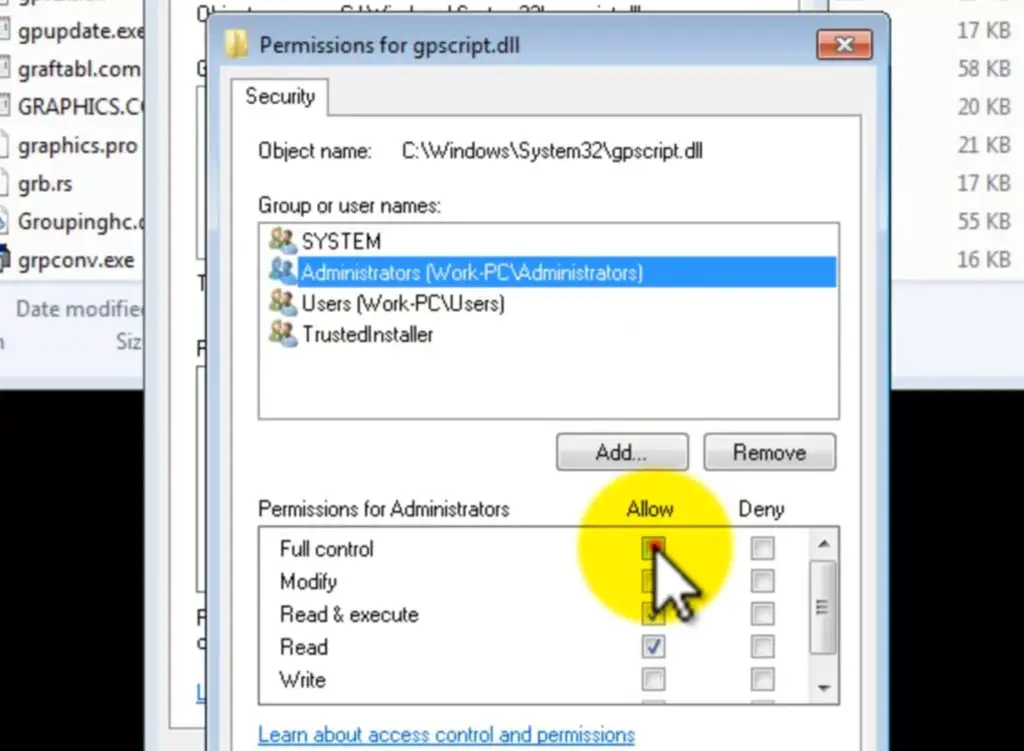
步驟5:Зачыніце акно і паспрабуйце выдаліць файл яшчэ раз.Цяпер вы ўбачыце, што ён прымусіць выдаліць файл пасля атрымання ўсіх дазволаў.
Прымусова выдаліце файлы з дапамогай сродкі ліквідацыі непаладак Microsoft:
Часам Windows сама адмаўляецца выдаляць любы з файлаў у ёй.Такім чынам, у гэтым выпадку нам трэба атрымаць дапамогу ад самой Windows з дапамогай сродкі ліквідацыі непаладак Windows.Гэта дапамагае нам прымусова выдаляць файлы з правільным ліквідацыяй непаладак.
Проста выканайце наступныя дзеянні, і мы пакажам вам, як гэта працуе.
Крок 1:Адкрыйце сродак ліквідацыі непаладак.(спампаваць і ўсталяваць, калі яшчэ не даступны)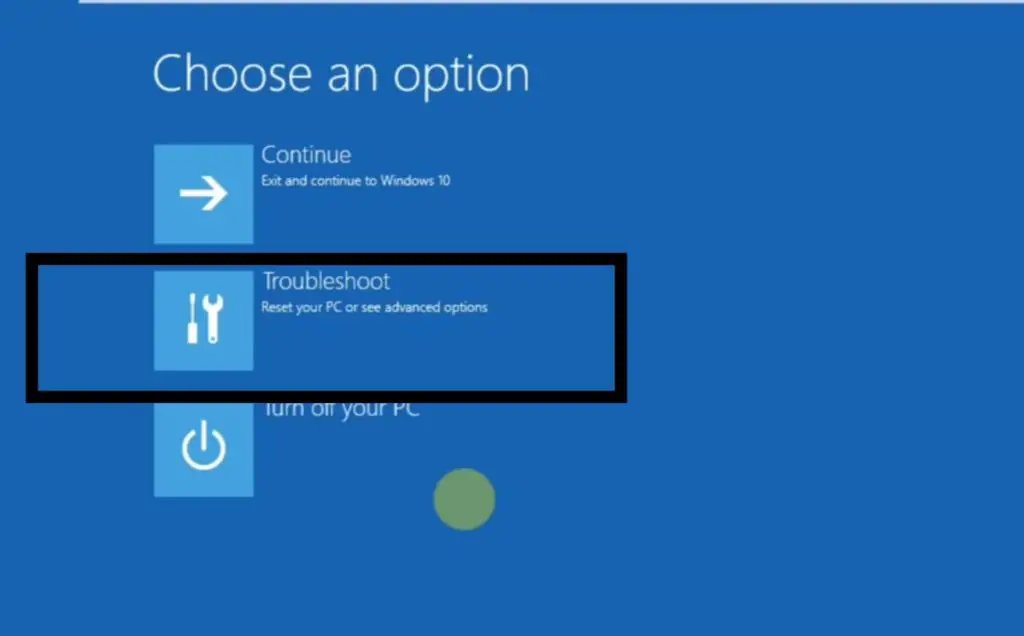
步驟2:Націсніце кнопку «Далей».Выконвайце інструкцыі, прыведзеныя сродкам ліквідацыі непаладак Windows.
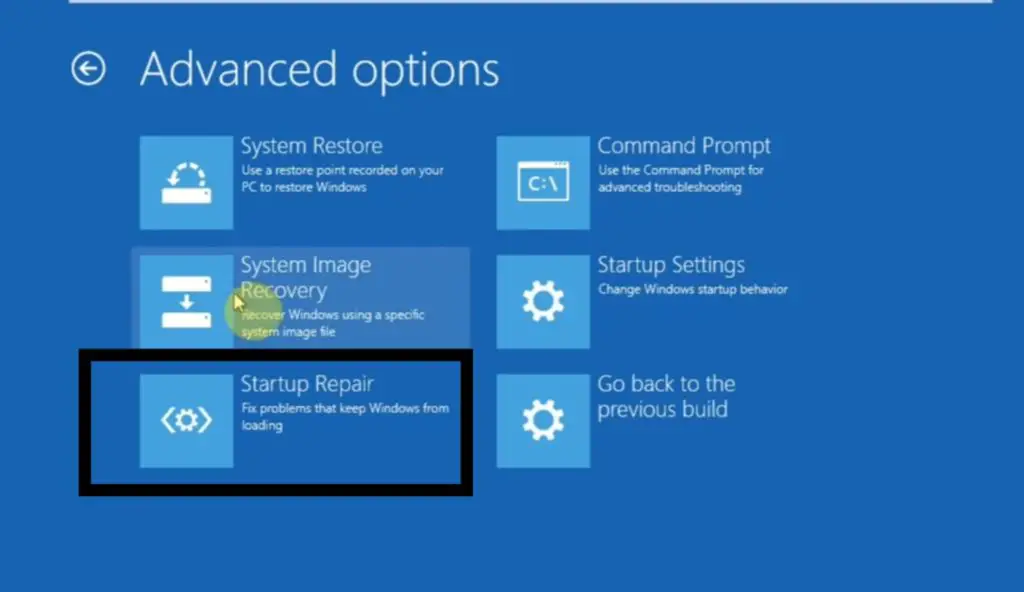 步驟3:Зачыніце акно інструмента ліквідацыі непаладак Windows, калі вы скончыце ўсе прапанаваныя вокны.
步驟3:Зачыніце акно інструмента ліквідацыі непаладак Windows, калі вы скончыце ўсе прапанаваныя вокны.
步驟4:Паўтарыце спробу выдаліць файл.Цяпер вы ўбачыце, што пасля ліквідацыі памылак ён прымусіць выдаліць файл.
Перазагрузіце кампутар:
Часам некаторыя каманды Windows вельмі нестабільныя.Такім чынам, усё, што нам трэба, гэта перазагрузіць кампутар, каб ён мог перазапусціць кожную каманду зноўку.У большасці выпадкаў гэта працуе адразу.Гэта дапамагае нам прымусова выдаляць файлы без блытаніны.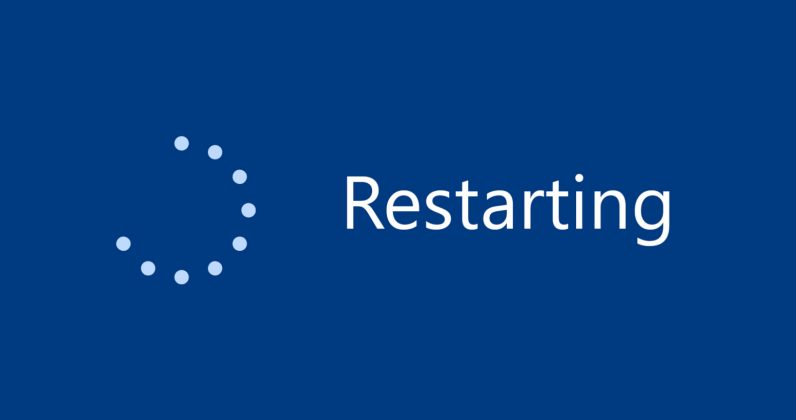
у заключэнне:
Вось некалькі простых і хуткіх прыёмаў, якія вы можаце паспрабаваць пазбавіцца ад тых файлаў або тэчак, якія немагчыма выдаліць.Усе метады па-свойму ўнікальныя.Так што калі вы не можаце выкарыстоўваць іншы метад, паспрабуйце іншы метад.Я хацеў бы прапанаваць вам паспрабаваць перазагрузіць кампутар, каб вырашыць праблему, перш чым прыступаць да іншых крокаў.


![Як убачыць версію Windows [вельмі проста]](https://infoacetech.net/wp-content/uploads/2023/06/Windows%E7%89%88%E6%9C%AC%E6%80%8E%E9%BA%BC%E7%9C%8B-180x100.jpg)


